Omogućite ili onemogućite upravljačku ploču i aplikaciju postavki sustava Windows 10
Omogućite ili onemogućite aplikaciju za postavke upravljačke ploče i sustava Windows 10: (Enable or Disable Control Panel and Windows 10 Settings App: ) Ako svoje računalo koristite javno ili dijelite računalo s prijateljima, morate onemogućiti aplikaciju Control Panel i Settings u (Settings)sustavu Windows 10(Windows 10) kako biste zaštitili svoje računalo od bilo kakve zloupotrebe ili sigurnosti pitanja. Također, IT administratori velikih organizacija obično onemogućuju aplikaciju Upravljačka ploča(Control Panel) i postavke(Settings) kako bi zaštitili svoj sustav od bilo kakve zlouporabe. Aplikacija Postavke (Settings)sustava Windows 10 i (Windows 10) upravljačka ploča(Control Panel) pružaju širok raspon postavki kao što su korisnički (User)računi(Accounts) , privatnost(Privacy) , sigurnosne postavke(Security Settings) itd. što znači da svatko tko ima pristup vašem računalu može mijenjati ove postavke.
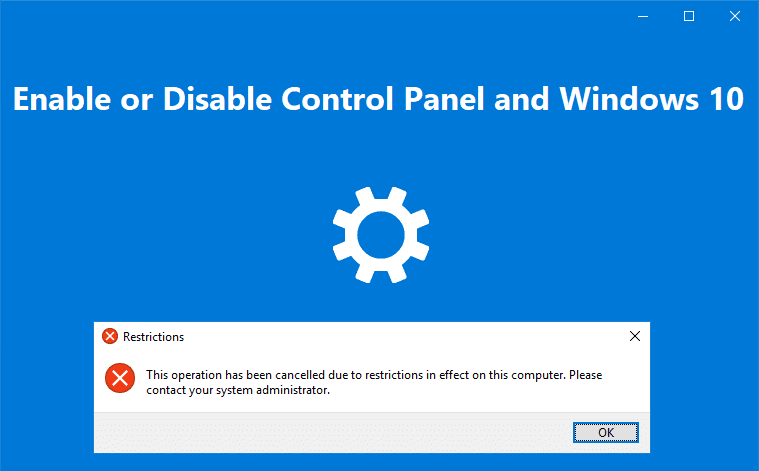
Zbog toga je važno onemogućiti ove značajke u sustavu Windows 10(Windows 10) , a postoje dva načina na koje to možete lako učiniti. Dakle, bez gubljenja vremena, pogledajmo kako omogućiti ili onemogućiti upravljačku ploču(Control Panel) i aplikaciju za postavke (Settings App)sustava Windows 10(Windows 10) uz pomoć dolje navedenog vodiča.
Omogućite ili onemogućite upravljačku ploču(Control Panel) i aplikaciju postavki (Settings App)sustava Windows 10(Windows 10)
Obavezno stvorite točku vraćanja(create a restore point) u slučaju da nešto pođe po zlu.
Metoda 1: Omogućite ili onemogućite upravljačku ploču i aplikaciju postavki sustava Windows 10 pomoću uređivača registra(Method 1: Enable or Disable Control Panel and Windows 10 Settings App Using Registry Editor)
1. Pritisnite tipku Windows + R zatim upišite regedit i pritisnite Enter.

2. Idite do sljedećeg ključa registra:
HKEY_CURRENT_USER\Software\Microsoft\Windows\CurrentVersion\Policies\Explorer
3. Desnom tipkom miša kliknite Explorer , a zatim odaberite New > DWORD (32-bit) value.

4. Imenujte ovaj novostvoreni DWORD kao NoControlPanel i pritisnite Enter.

5. Dvaput kliknite na DWORD NoControlPanel i promijenite njegovu vrijednost na 1(change it’s value to 1) , a zatim kliknite OK.

6. Slično, idite na sljedeću lokaciju registra i slijedite korake od 3 do 5:
HKEY_LOCAL_MACHINE\SOFTWARE\Microsoft\Windows\CurrentVersion\Policies\Explorer

7. Zatvorite sve i ponovno pokrenite računalo da biste spremili promjene.
Nakon ponovnog pokretanja, i dalje ćete moći vidjeti ikonu aplikacije za upravljačku ploču(Control Panel) i postavke(Settings App) , ali kada ih kliknete, vidjet ćete poruku o pogrešci koja kaže:
“Ova operacija je otkazana zbog ograničenja koja vrijede na ovom računalu. Obratite se svom administratoru sustava.”(“This operation has been canceled due to restrictions in effect on this computer. Please contact your system administrator.”)
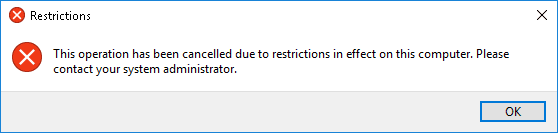
Ukratko, nećete moći pristupiti upravljačkoj ploči i aplikaciji Postavke sustava Windows 10(you won’t be able to access Control Panel and Windows 10 Settings app) . Ako u budućnosti trebate omogućiti ove značajke jednostavno se vratite na gornju lokaciju registra, desnom tipkom miša kliknite NoControlPanel DWORD i odaberite Izbriši(Delete) . Ovo je Kako omogućiti ili onemogućiti upravljačku ploču i aplikaciju za postavke sustava Windows 10(How to Enable or Disable Control Panel and Windows 10 Settings App) , ali ako još uvijek ne možete slijediti ovu metodu, prijeđite na sljedeću.
Metoda 2: Omogućite ili onemogućite upravljačku ploču i aplikaciju postavki sustava Windows 10 pomoću uređivača pravila grupe(Method 2: Enable or Disable Control Panel and Windows 10 Settings App Using Group Policy Editor)
Napomena:(Note:) Ova metoda ne radi za korisnike Windows 10 Home Edition , ova metoda će raditi samo za Windows 10 Pro , Education i Enterprise Edition .
1. Pritisnite tipku Windows + R zatim upišite gpedit.msc i pritisnite Enter.

2. Idite do sljedećeg mjesta:
User Configuration > Administrative Templates > Control Panel
3. Obavezno odaberite Upravljačka ploča( Control Panel) , a zatim u desnom oknu prozora dvaput kliknite na pravilo " Zabrani pristup postavkama upravljačke ploče i računala ".(Prohibit access to Control Panel and PC settings)

4. Odaberite “ Omogućeno(Enabled) ” pod postavkama pravila, zatim kliknite Primijeni(Apply) , a zatim U redu.

Napomena: (Note:) Ovo će onemogućiti upravljačku ploču i postavke sustava Windows 10.(This will disable Control Panel and Windows 10 Settings.)
5. Ponovo pokrenite računalo da biste spremili promjene.
6. Nakon ponovnog pokretanja, ako pokušate pristupiti aplikaciji Postavke ili (Settings)upravljačkoj ploči(Control Panel) , dobit ćete sljedeću poruku „ Ova operacija je otkazana zbog ograničenja koja vrijede na ovom računalu. Obratite se administratoru sustava. (This operation has been canceled due to restrictions in effect on this computer. Please contact your system administrator.)” što drugim riječima znači da je pristup odbijen.
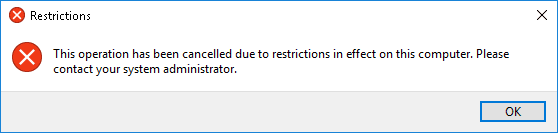
Ako trebate omogućiti aplikaciju Upravljačka ploča i postavke(enable Control Panel and Settings app) , jednostavno odaberite “ Nije konfigurirano(Not Configured) ” ili “ Onemogućeno(Disabled) ” unutar pravila “ Zabrani(Prohibit) pristup postavkama upravljačke ploče(Control Panel) i računala”.
Preporučeno:(Recommended:)
- Stvorite prečac za sve zadatke upravljačke ploče u sustavu Windows 10(Create Control Panel All Tasks Shortcut in Windows 10)
- Popravi stavke kontekstnog izbornika koje nedostaju kada je odabrano više od 15 datoteka(Fix Context Menu Items Missing when more than 15 Files are Selected)
- Povežite se s bežičnim zaslonom s Miracastom u sustavu Windows 10(Connect to a Wireless Display with Miracast in Windows 10)
- Omogućite ili onemogućite značajku dijeljenih iskustava u sustavu Windows 10(Enable or Disable Shared Experiences Feature in Windows 10)
To je to što ste uspješno naučili kako omogućiti ili onemogućiti upravljačku ploču i aplikaciju za postavke sustava Windows 10(How to Enable or Disable Control Panel and Windows 10 Settings App) , ali ako još uvijek imate pitanja u vezi s ovim vodičem, slobodno ih postavite u odjeljku za komentare.
Related posts
Sakrij stavke s upravljačke ploče u sustavu Windows 10
Kako otvoriti upravljačku ploču (Windows 10, 8, 7, Vista, XP)
Kako blokirati pristup postavkama i upravljačkoj ploči sustava Windows 10
Stvorite prečac za sve zadatke upravljačke ploče u sustavu Windows 10
Prikaži upravljačku ploču u WinX izborniku u sustavu Windows 10
Kako onemogućiti vatrozid za Windows 10
Omogućite ili onemogućite obavijesti aplikacija na zaključanom zaslonu u sustavu Windows 10
Kako onemogućiti ljepljive kutove u sustavu Windows 10
Aplikacija za fotografije se stalno ruši u sustavu Windows 10 [RIJEŠENO]
Kako stvoriti sigurnosnu kopiju slike sustava u sustavu Windows 10
Odgodi ažuriranja značajki i kvalitete u sustavu Windows 10
Popravite nedostupnu konfiguraciju aplikacije Steam u sustavu Windows 10
3 načina za povećanje namjenskog VRAM-a u sustavu Windows 10
Dodajte pisač u sustav Windows 10 [VODIČ]
3 načina da ubijete proces u sustavu Windows 10
Dodajte upravljačku ploču i naredbeni redak u WinX izbornik u sustavu Windows 10
Onemogućite značajku zumiranja prstiju u sustavu Windows 10
Popravi postavke miša stalno se mijenjaju u sustavu Windows 10
Što je kontrola aplikacija i preglednika u sustavu Windows 10 i kako je sakriti
Popravite crnu pozadinu radne površine u sustavu Windows 10
